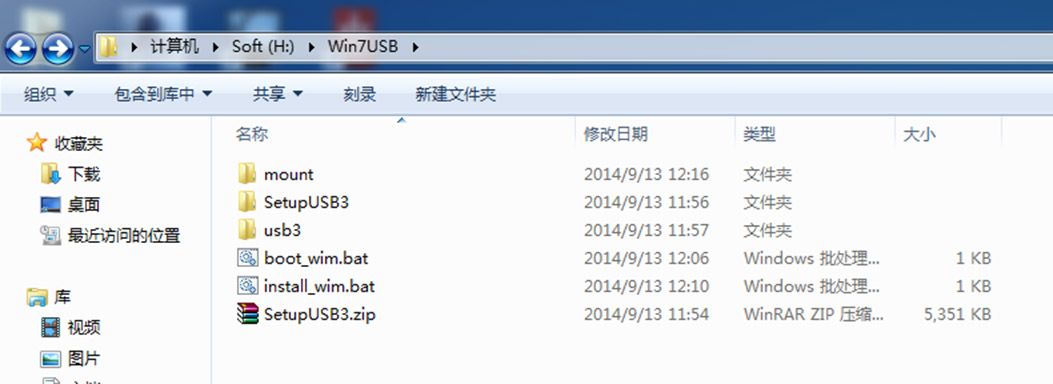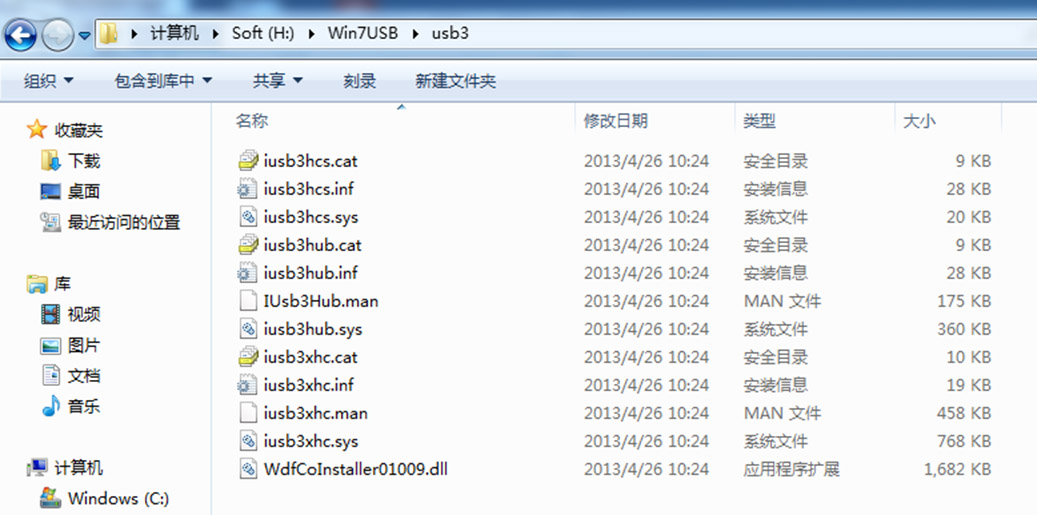Macbook air 2013安裝windows7,解決滑鼠鍵盤失靈問題的解決方法(整合USB3.0驅動的方法)
Macbook air 2013安裝windows7時,會出現在語言選擇介面,鍵盤滑鼠均失靈,或者在使用者名稱介面,滑鼠鍵盤失靈。
本文采用的是將USb3.0整合到Windows7的安裝盤的方法。
步驟;
1、在Mac下,執行Bootcamp,執行第二和第三項,第一項不需要選。原因見說明3。
說明:
(1)如果選中第一和第二項,則將使用Win7安裝盤的ISO,建立USB盤的Windows7安裝盤,並將Bootcamp下載的驅動整合到該usb中。
(2)如果是將整個MAc只安裝windows7,完全抹掉MAc,則只需第二項即可。
如果是同時保留Mac和Windows7,則需要使用第三項,進行硬碟分割槽。
(3)因本文采用的是將USB3的驅動整合到ISO中的方法,因此,如果你有USB的光碟機,則第一項可以不需要做。如果沒有,需要使用USB的windows7安裝盤,則可使用第一項製作USB格式的Win7安裝盤,或者使用其他軟體製作USB的安裝盤。但這個ISO必須為按下文所述的方法制作的整合USB3的驅動的ISO。
(4)Bootcamp 5只支援Windows 64,不支援32位的系統。如需安裝32位的Windows7,需要Bootcamp4。
2、完成後的U盤中,其中的bootcamp資料夾為驅動,$WinPEDriver$據說為windows啟動時使用的驅動,所以在第一步時,如果選擇Bootcamp中的第一步和第二步,則會該資料夾,網上有說使用第一步和第二步解決驅動問題的,但我試用了,沒有成功。
最好將整個U盤備份,否則如果需要重灌WIndows7 ,需要重新下載該驅動。
3、下載Intel的usb3的驅動,檔名為SetupUSB3.zip。
USB3.0 Driver: Intel? USB 3.0 eXtensible Host Controller Driver for Intel? 8Series/C220 Chipset Family
下載地址為:
但該連結指向的下載檔案失效了,但可使用迅雷使用如下地址下載:
或者在CSDN上下載:
4、提取Install.wim和boot.wim
使用UltroISO或者直接用Winrar,解開WIn7的ISO,在Source目錄下,提取其中的boot.wim和Install.wim。
這個boot.wim就是win7安裝程式開始的時候出來的windowsis loadingfiles的那個白條介面讀取的,較小,作用是建立一個win7的安裝環境。Install.wim則是在進入程式後複製並展開的那個東東,正式建立了win7的作業系統環境。Install.wim不新增usb3驅動,在開始安裝時,鍵盤滑鼠正常,不會卡在語言選擇介面,但是,重啟之後就會卡在輸入使用者名稱計算機名那了。
5、整合usb3驅動進win7安裝程式
(1)在硬碟上建立一個資料夾,用以存放以下所需檔案,檔名任意,例如Win7USB。
(2)將第3步下載的驅動SetupUSB3.zip解壓,解壓后里面drivers資料夾下有hcsswitch和xhci兩個資料夾,根據你安裝的win7版本32位還是64位選擇相應的檔案。不管是哪個版本,應該都是12個檔案,拷貝出來放到剛才建立的usb3資料夾裡面。
(3)把boot.wim和install.wim兩個檔案拷貝到你建立的那個母資料夾(即裡面有usb3和mount的,如Win7USB)。這兩個檔案在win7安裝盤的sources資料夾裡。
(4)windows下用管理員模式執行cmd。並進入你剛才建立的母資料夾。比如你在d盤建立了Win7USB資料夾,那你需要打兩條命令:
d:回車
cdWin7USB 回車
然後繼續輸入下面的命令。
(5)在boot.wim中新增驅動,命令如下。該命令可建立批處理檔案boot_wim.bat,直接執行即可。
dism/mount-wim /wimfile:boot.wim /index:2 /mountdir:mount
dism/image:mount /add-driver /driver:usb3\iusb3hub.inf
dism/image:mount /add-driver /driver:usb3\iusb3xhc.inf
dism/image:mount /add-driver /driver:usb3\iusb3hcs.inf
dism/unmount-wim /mountdir:mount /commit
上面五條命令目的是給boot.wim新增驅動。第一條的意思是掛載映象,然後是三條新增驅動的命令,最後一條命令是把映象解除安裝。
(6)在install.wim新增驅動。該命令可建立批處理檔案install_wim.bat,直接執行即可。
dism/mount-wim /wimfile:install.wim /index:1 /mountdir:mount
dism/image:mount /add-driver /driver:usb3\iusb3hub.inf
dism/image:mount /add-driver /driver:usb3\iusb3xhc.inf
dism/image:mount /add-driver /driver:usb3\iusb3hcs.inf
dism/unmount-wim /mountdir:mount /commit
install.wim檔案比較大,所以會花些時間。
(7)注意!:掛載install.wim的命令裡,針對你掛載的win7版本不同,index:後面的數字也是不同的。
經試驗,Win7X64SP1的專業版中,boot.wim的index為2,install.wim的index為1。這裡可以試,當index錯誤時,會報錯說找不到映像。
原作者使用的是旗艦版,旗艦版的話對應的數字是4,即掛載的那條命令裡要打index:4
(5)兩個檔案加入驅動完成後,使用UltroISO,將boot.wim和install.wim拷貝回原ISO,覆蓋原檔案。
(6)然後就可以使用新ISO安裝Windows7了,經試驗,安裝過程中鍵盤滑鼠正常。
補充說明:
1、dism命令格式:
dism /image:[映像裝載的路徑]/add-driver/driver:[所有驅動備份的路徑] /recurse /forceunsigned
其中,/recurse引數表示搜尋該資料夾及子資料夾下的所有驅動;
/forceunsigned引數表示強制整合未經數字簽名的程式。
2、
以下命令形式檢視映像:
Dism /image:[映像裝載的路徑]/get-drivers
具體輸入:dism/image:e:\boot /get-drivers
3、掛載boot.wim映象。
用管理員身份執行命令提示符,輸入以下命令形式:
Dism /mount-wim /wimfile:[wim路徑] /index:[映像卷序號]/mountdir:[boot.wim掛載路徑]
其中,[映像卷序號]對應了你要裝載boot.wim的檔案裡面的子映像版本
對於32位映象的boot.wim:
1——簡易版;2——家庭普通版;3——家庭高階版;4——專業版;5——旗艦版。
對於64位映象的boot.wim:
1——家庭普通版;2——家庭高階版;3——專業版;4——旗艦版。
我們這裡掛載是32位啟動映象,並不包含系統安裝檔案,對應的[映像卷序號]只能選1,當然也可以選擇安裝光盤裡的install.wim映象檔案來執行上述步驟,並選擇對應的版本序號。輸入以下命令掛載boot.wim映象:
Dism /mount-wim /wimfile:E:\boot.wim /index:1 /mountdir:E:\boot
4、index的值問題:
(1)經試驗,X64的Win7SP1的Professional版本中,與上面的好像對不上,不知道為什麼。選擇上面的index值會報錯說,找不到映像
dism/mount-wim /wimfile:boot.wim /index:2 /mountdir:mount
dism/mount-wim /wimfile:install.wim /index:1 /mountdir:mount
3、用10.9的啟動盤引導,進入磁碟工具,選guild分割槽表,整個硬碟格式化為1個分割槽。用win7的安裝程式刪除全部分割槽再建立分割槽安裝win7的話,開機那個噹的一聲之後要等大概40-50秒才開始win7啟動,原因是gpt和mbr,有興趣的同學自己去研究。
4、用添加了usb3驅動的win7安裝盤,安裝win7。
5、完成。
一點猜測:網上有使用Bootcamp的第一步和第二步,第三步安裝的方法,但報告說,在輸入使用者名稱處鍵盤失靈,分析原因如下:
在分析蘋果的驅動檔案時候發現,蘋果自己下載的驅動裡面在winpedrivers資料夾裡,是有usb3驅動的,也是最新版本的。不能確定的猜測是:如果用bootcamp引導重啟安裝,關機前蘋果給了一個啟動載入的指令,在啟動win7安裝程式前,讀取usb3的驅動,其結果就是鍵鼠不會在選擇語言的地方卡死了,但是當win7安裝程式再次重啟的時候,因為沒有了蘋果系統的載入指示,usb3的驅動不再載入,大家卡在輸使用者名稱的地方也說得通了。
但我使用了第一步和第二步,不知道為什麼,滑鼠、鍵盤仍然卡在語言選擇介面,原因未知。